“你知道如何將iPhone上的照片轉移到電腦上嗎?我的iPhone上有很多照片,所以我想將這些照片從iPhone轉移到電腦上。請給我一些建議,謝謝!”
- Nirenling 在戴爾社區中發布
您的iPhone是否被各種精彩的照片和視頻占滿而存儲空間不足?將照片從 iPhone 傳輸到 PC 以釋放更多存儲空間是明智之舉。但如何將照片從 iPhone 快速傳輸到戴爾 PC?
在這里,你將掌握六種無憂方法。繼續閱讀在戴爾筆記本電腦上輕松空投的分步教程。

方式 1. 如何使用Coolmuster iOS Assistant將照片/視頻從 iPhone 導入到戴爾計算機(推薦)
如果您喜歡一種簡單但用戶友好的方式將照片從 iPhone 傳輸到戴爾 PC,我們推薦列表中排名第一的工具是Coolmuster iOS Assistant 。它配備先進的解碼技術,使您可以直接預覽所有相冊圖片并將所需的項目導出到您的戴爾計算機進行備份。
Coolmuster iOS Assistant的亮點:
* 自動掃描并顯示電腦上的所有iPhone文件。
* 有選擇地將照片從 iPhone 傳輸到戴爾 PC/臺式機/筆記本電腦。
* 支持不同的圖像格式,如HEIC、PNG、JPG、JPEG、PEG、BMP、GIF等。
* 一鍵在電腦上備份和恢復 iPhone 文件。
* 同步前預覽所有 iPhone 項目。
* 廣泛兼容所有運行Windows 11/10/8/7 的戴爾電腦和運行iOS 5 至iOS 16 的 iPhone 型號,包括 iPhone 14/13 Pro Max/13 Pro/13/13 mini/12 Pro Max/12 Pro/12 /12迷你等
如何有選擇地將照片從 iPhone 傳輸到戴爾臺式機?
注意:請確保iTunes或音樂應用程序可以檢測到您的iPhone,否則軟件可能無法檢測到它。
1. 在計算機上安裝并運行軟件。
2. 使用 USB 數據線將 iPhone 連接到計算機并解鎖 iPhone。如果出現詢問,請點按 iPhone 上的“信任” 。然后單擊程序上的繼續以繼續。連接后,您將看到以下界面。
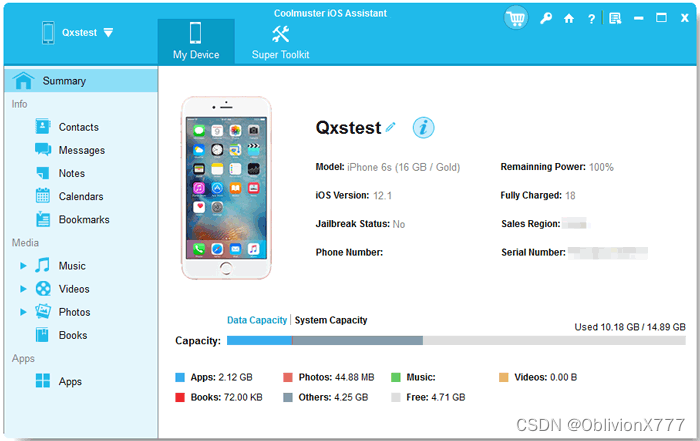
3. 選擇左側面板上的“照片” ,預覽并勾選您要傳輸的圖像,然后點擊頂部菜單上的“導出”按鈕將它們傳輸到您的戴爾 PC。
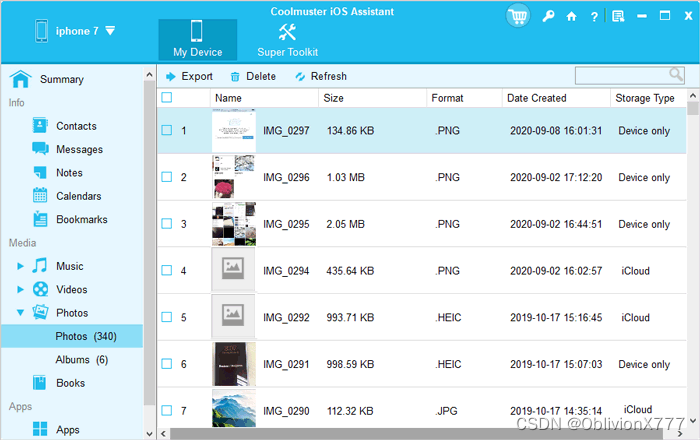
您可能喜歡:
如何有效地將音樂從 iPhone 傳輸到電腦? (4 個提示)
將短信從 iPhone 傳輸到計算機的 3 種方法? (不能錯過)
方式 2. 如何使用照片應用程序將照片從 iPhone 傳輸到戴爾筆記本電腦
Windows 10 中的內置照片應用程序可以幫助您將相機膠卷照片從 iPhone 導入到戴爾筆記本電腦。但請注意,成功導入后,它會自動從您的 iPhone 中刪除照片。
如何將照片從 iPhone 傳輸到戴爾計算機?
1. 將 iPhone 連接到戴爾 PC 并啟動照片應用程序。如果出現提示,請在 iPhone 上輸入您的密碼。
2. 點擊導入按鈕 > 選擇從 USB 設備選項 > 點擊導入設置以設置目標文件夾。
3. 選擇您想要傳輸的照片,然后點擊下面的導入所選按鈕。然后等待傳輸過程完成。
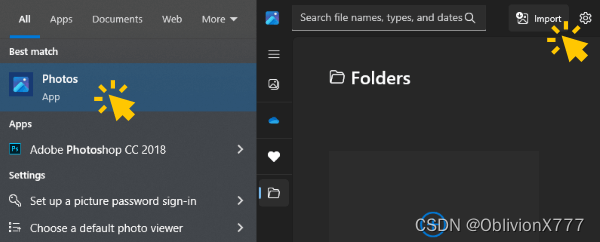
尖端:
只要掌握這幾個方法,就能無縫將華為照片傳輸到電腦上。
通過本指南,即使 iPhone 不斷崩潰,您也可以快速修復它。
方式 3. 如何使用 Dell Mobile Connect 將視頻/照片從 iPhone 導入到戴爾筆記本電腦
Dell Mobile Connect是一種無線數據傳輸程序,可讓您將照片從 iPhone 或Android傳輸到 PC、鏡像您的設備以及管理設備數據。它是免費且使用方便的。要使用此程序,請確保您的 iPhone 運行iOS 11 及更高版本,并且計算機運行Windows 10 及更高版本。
如果您準備好了,請繼續執行以下步驟。
1. 在您的戴爾計算機上打開 Dell Mobile Connect。如果未預安裝,請從 Microsoft Store 安裝。然后,從 App Store 在 iPhone 上安裝該應用程序,運行它,并記下設備上顯示的代碼。
2. 點擊戴爾筆記本電腦上的開始>設置>電話> iPhone >下一步,然后在列中輸入代碼。之后,點擊“下一步”并等待兩個設備建立連接。連接后,它將在左側窗口中顯示您可以傳輸的文件類型。
注意:如果您在“電話”下找不到“iPhone”選項,則應先啟用 iPhone 上的藍牙并將其與計算機配對。
3. 單擊左側邊欄的“照片” ,選擇要傳輸的照片,然后按照屏幕上的說明完成將它們傳輸到計算機的操作。
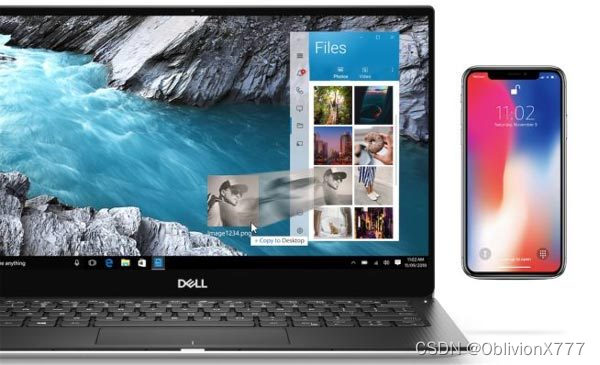
通過本指南,您可以通過不同的方式輕松地將音樂從 iPod touch 傳輸到新電腦。
您想在 iPhone 上恢復舊的 Snapchat嗎?如果是,請打開本指南以獲取方法。
方式 4. 如何通過 iTunes 將照片從 iPhone 發送到戴爾筆記本電腦
您還可以使用iTunes將照片從 iPhone 同步到您的戴爾筆記本電腦。整個過程可靠、快速、安全。盡管如此,您不會選擇性地選擇要傳輸的照片。
如何使用 iTunes 將 iPhone 備份到戴爾電腦?
1. 在電腦上運行最新版本的 iTunes,并通過 USB 線將 iPhone 連接到電腦。
2. 檢測到后,點擊 iTunes 窗口左上角的iPhone 圖標,然后選擇左側面板上的“照片”選項卡。
3. 勾選同步照片并在彈出窗口中選擇相冊或文件夾。然后,選擇是傳輸所有文件夾或相冊還是僅傳輸選定的文件夾或相冊。完成后,點擊下面的“應用” 。
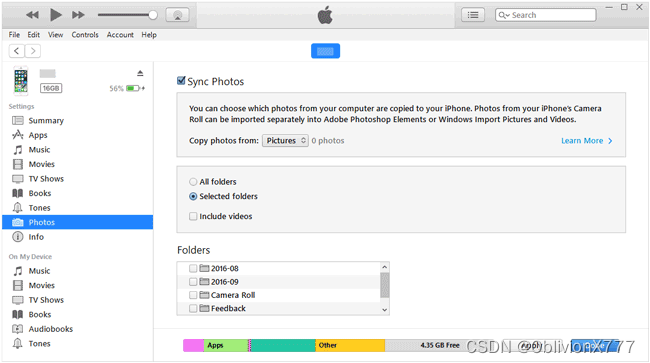
方式 5. 如何使用Windows資源管理器/自動播放將 iPhone 圖片傳輸到戴爾筆記本電腦
Windows資源管理器是Windows 10/8/7 中預裝的功能,可讓您更輕松地傳輸和管理 iPhone 上的照片、視頻和其他文件。一旦您在“設備和驅動器”選項下找到您的 iPhone,您就可以使用這種方式查看和遷移照片。
如何通過 USB 將 iPhone 連接到戴爾筆記本電腦?
1. 通過避雷線將 iPhone 插入電腦。
2. 連接后,雙擊此電腦>您的 iPhone 名稱>內部存儲> DCIM打開存儲照片和視頻的文件夾。
3. 通過點擊Ctrl鍵并同時使用鼠標單擊照片來選擇要傳輸的照片。
4. 將選定的照片拖放到桌面上。
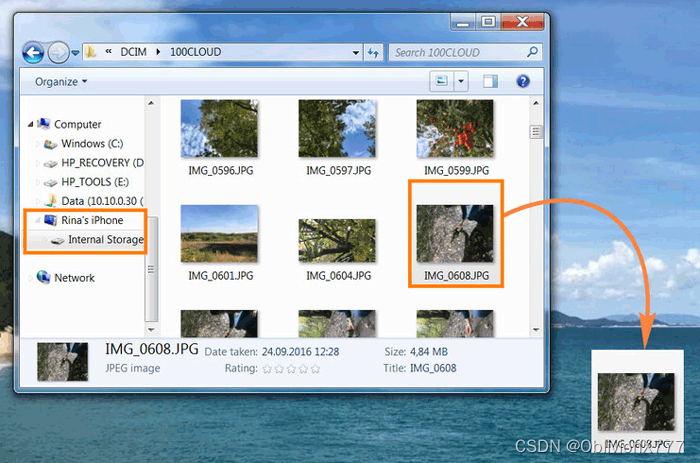
注意:如果您以前從未將 iPhone 連接到計算機,則需要點擊 iPhone 上的“信任/允許”以信任計算機。
方式 6. 如何通過 iCloud 將照片從 iPhone 下載到戴爾計算機
假設您已將所有 iPhone 照片同步到 iCloud。在這種情況下,您可以將它們從 iCloud 無線傳輸到您的戴爾計算機。
如何從 iCloud 下載戴爾筆記本電腦上的圖片?
1. 確保您已啟用 iPhone 上照片的 iCloud 同步。打開“設置” >輕點您的姓名>選擇“iCloud” > “照片” >打開“iCloud 照片” 。
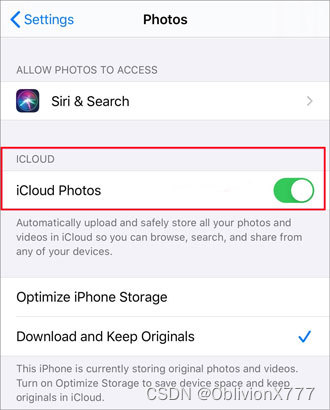
2. 從計算機瀏覽器打開 iCloud.com,然后使用您的 Apple ID 和密碼登錄。如果您啟用了兩因素身份驗證,則需要在戴爾 PC 上輸入六位 PIN。按照屏幕上的提示配置您的 PIN 碼。
3. 點擊“照片”選項卡 > 查看不同相冊中的所有照片 > 選擇要下載的圖像 > 單擊頂部的“下載”圖標將其保存到您的計算機。
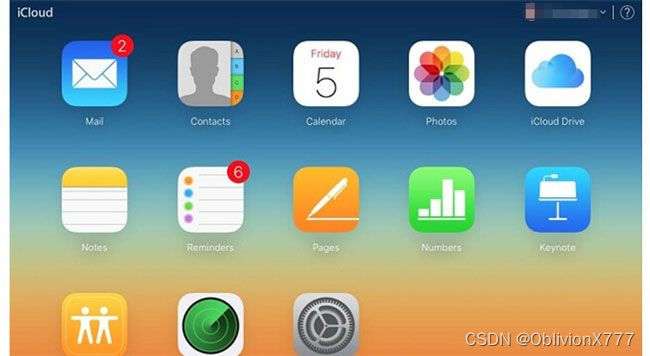
結論
將照片從 iPhone 傳輸到戴爾 PC 并不復雜。如您所見,有六個選項來回答如何將照片從 iPhone 傳輸到戴爾 PC。但最簡單、快捷的方法在于Coolmuster iOS Assistant 。此外,它還方便用戶在遷移前預覽所有圖像,包括 HEIC 照片。
因此,我強烈建議您嘗試一下。



)








)


![[Qt] 輸入控件 | Line | Text | Combo | Spin | Date | Dial | Slider](http://pic.xiahunao.cn/[Qt] 輸入控件 | Line | Text | Combo | Spin | Date | Dial | Slider)



